最新安易物流存货操作说明
- 格式:doc
- 大小:2.48 MB
- 文档页数:45

新版进销存操作说明目录1 系统登录 (3)1.1 右上角为登录作业功能区 (4)1.2 中间及右侧合并为主工作区 (4)1.3 主工作区的功能菜单有: (5)2 基本信息 (5)2.1 商品管理 (6)2.2 客户管理 (6)2.3 行政区域 (6)2.4 业务员管理 (7)2.5 仓位管理 (7)2.6 业务员职位 (7)3 采购管理 (8)3.1 采购报价 (8)3.1.1 采购报价申请 (8)3.1.2 采购报价审核 (9)3.2 采购订货 (11)3.2.1 采购订货申请 (11)3.2.2 采购订货审核 (12)3.3 采购入库 (12)3.4 采购退货 (13)3.4.1 采购退货申请 (13)5.4.1 销售开单 (24)5.4.2 销售审核 (24)5.4.3 销售出库 (24)5.5 销售退货 (25)5.5.1 退货开单 (25)5.5.2 退货审核 (26)5.6 销售调换 (26)5.6.1 销售调换 (27)5.6.2 调换审核 (27)5.6.3 调换出入库 (28)5.7 赠品配额 (28)5.8 赠品开单 (29)6 包装物管理 (29)6.1 包装物规则 (29)6.2 采购入库 (31)6.3 销售出库(客户入库) (31)6.4 退供结算 (31)6.5 回收结算 (32)7 综合查询 (33)7.1 我的表单 (33)7.2 销售查询 (33)7.3 采购查询 (34)7.4 库存查询 (34)7.5 酒类随付单 (34)7.6 其他单据查询 (35)8 帐务管理 (35)8.1 销售开票 (35)8.2 财务收款 (36)9 系统管理 (37)9.1 组织机构设定 (37)1系统登录选择“新版”的企业代码进行登录,登录代码=原系统的登录用户名;登录口令=原系统的登录口令;1.1 右上角为登录作业功能区1.1、1.顶部为企业信息广告栏(缺省为关闭,可以双击右上角或者双击“分割线”进行开启和关闭)1.1、2.底部为系统信息提示栏(开启关闭同上)1.1、3.左侧为菜单栏(开启关闭同上)1.2 中间及右侧合并为主工作区1.3 主工作区的功能菜单有:l保存(保存当前操作的单证信息,界面不换)l提交(保存并提交相关单证给下一步,界面自动关闭)l驳回(审核不通过驳回原提交人,界面自动关闭)l打印页面(打印当前界面显示的内容)l格式打印(以预先设定的格式进行单证内容的打印)l操作轨迹(全部关于当前单证的操作轨迹查询)l操作演示(系统会播放事先准备好的操作演示动画)l点击页面“X”可以关闭当前单证的操作2基本信息2.1 商品管理2.2 客户管理2.4 业务员管理2.5 仓位管理3采购管理3.1 采购报价3.1.1采购报价申请商品报价明细,点击“”增加商品,“”删除选中的商品;是商品基本信息里设定的;为供应商自己的编码;为“采购报价”;填完报价可以“保存”(下次还可以打开进行修改)选择任务明细右键可以选择操作类别:双击进行操作点击“操作轨迹”提交即采购报价生效。
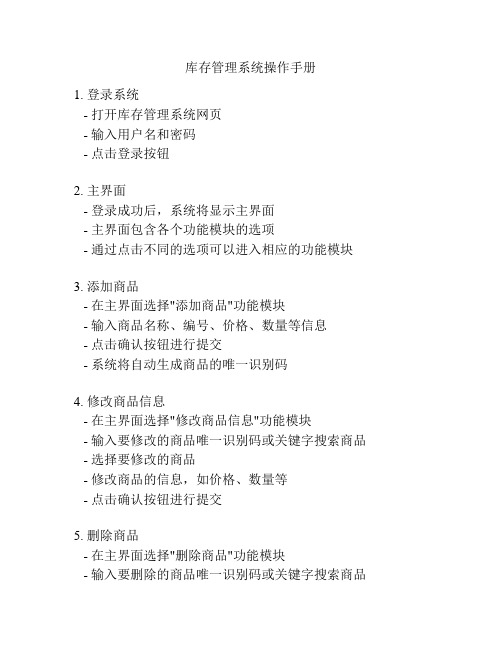
库存管理系统操作手册1. 登录系统- 打开库存管理系统网页- 输入用户名和密码- 点击登录按钮2. 主界面- 登录成功后,系统将显示主界面- 主界面包含各个功能模块的选项- 通过点击不同的选项可以进入相应的功能模块3. 添加商品- 在主界面选择"添加商品"功能模块- 输入商品名称、编号、价格、数量等信息- 点击确认按钮进行提交- 系统将自动生成商品的唯一识别码4. 修改商品信息- 在主界面选择"修改商品信息"功能模块- 输入要修改的商品唯一识别码或关键字搜索商品 - 选择要修改的商品- 修改商品的信息,如价格、数量等- 点击确认按钮进行提交5. 删除商品- 在主界面选择"删除商品"功能模块- 输入要删除的商品唯一识别码或关键字搜索商品- 选择要删除的商品- 点击确认按钮进行删除6. 查看库存- 在主界面选择"库存查询"功能模块- 可以查看库存中所有商品的列表- 可以根据关键字搜索商品- 可以按照不同的排序方式查看商品列表7. 进货- 在主界面选择"进货"功能模块- 输入商品编号或关键字搜索商品- 选择要进货的商品- 输入进货数量- 点击确认按钮进行进货操作8. 销售- 在主界面选择"销售"功能模块- 输入商品编号或关键字搜索商品- 选择要销售的商品- 输入销售数量- 点击确认按钮进行销售操作9. 库存警报- 在主界面选择"库存警报"功能模块- 可以查看库存低于预设警戒线的商品列表 - 可以根据关键字搜索商品- 可以根据不同的排序方式查看商品列表10. 数据统计- 在主界面选择"数据统计"功能模块- 可以查看销售、进货和库存等数据的统计信息- 可以按照不同的时间范围进行统计查询- 可以生成图表或报表进行数据展示11. 退出系统- 在主界面选择"退出系统"功能模块- 点击确认按钮退出系统- 系统将提示是否保存未保存的操作- 根据需要选择是否保存操作记录12. 库存管理系统的设置功能- 在主界面选择"设置"功能模块- 可以设置系统的基本信息,如公司名称、联系方式等- 可以设置商品的分类、单位,以便更好地管理和统计商品信息- 可以设置库存警戒线,当库存低于设定值时系统会提示警报- 可以设置用户权限,限制不同用户的操作范围13. 导入和导出功能- 在主界面选择"导入"功能模块,可以从外部文件导入商品数据- 支持常见的文件格式,如CSV、Excel等- 在主界面选择"导出"功能模块,可以将商品数据导出到外部文件- 可以选择需要导出的字段和数据范围14. 权限控制- 系统提供管理员账号和普通用户账号- 管理员拥有最高权限,可以对系统进行设置和管理- 普通用户只能进行基本的商品管理操作- 管理员可以创建、编辑和删除用户,并分配相应的权限15. 日志记录和审计功能- 系统会记录用户的操作日志,包括登录、修改商品信息、销售等操作- 管理员可以查看用户的操作记录,并进行审计- 日志记录可以帮助追踪操作记录,避免数据丢失和错误操作16. 数据备份和恢复- 系统提供数据备份和恢复功能,以防止数据丢失- 管理员可以定期进行数据备份,并在需要时进行恢复操作 - 数据备份可以保存在本地或云端,以保障数据的安全性17. 定时任务和提醒功能- 系统支持设置定时任务,如库存统计、销售统计等- 定时任务可以自动运行,并生成相应的报表或提醒- 提醒功能可以通过邮件、短信等方式进行,及时通知用户有关重要事项18. 多平台支持- 库存管理系统可以在多个平台上运行,如PC、手机、平板等- 用户可以通过浏览器或客户端访问系统,方便灵活的使用 - 系统会自动适配不同的屏幕尺寸和分辨率,确保用户体验的一致性19. 客户管理功能- 系统提供客户管理功能,可以记录客户的基本信息和交易记录- 可以根据客户的购买行为进行分析,为销售决策提供依据 - 可以通过客户管理功能进行客户的分类和筛选,以及发送推销邮件等20. 供应商管理功能- 系统提供供应商管理功能,可以记录供应商的基本信息和交易记录- 可以根据供应商的商品质量、价格和服务等因素进行评估 - 可以通过供应商管理功能进行供应商的分类和筛选,以寻找更好的合作伙伴21. 报表生成和打印功能- 系统可以生成各种统计报表,如销售报表、库存报表等- 报表可以按照不同的时间范围和维度进行生成和筛选- 报表可以通过打印或导出文件的形式进行输出,以方便保存和分享22. 客户端和服务器分离架构- 系统采用客户端和服务器分离的架构,提高系统的稳定性和性能- 客户端负责前端展示和用户交互,服务器负责数据处理和存储- 客户端和服务器之间通过API进行通信,保证数据的准确性和安全性23. 自定义字段和属性- 系统支持自定义字段和属性,以满足不同用户的需求- 用户可以根据自己的业务特点添加额外的字段和属性- 自定义字段和属性可以用于商品的描述、标签和筛选等24. 操作流程优化和快捷键支持- 系统会根据用户的使用习惯和反馈进行操作流程的优化- 提供常用操作的快捷键支持,提高操作效率和用户体验- 可以根据用户的需求进行个性化的配置和设置25. 多语言支持和国际化- 系统支持多语言界面和文本显示,以方便全球用户的使用 - 用户可以根据自己的需求选择合适的语言进行界面显示- 系统还支持多时区的设置,以满足不同地区的使用需求总结:库存管理系统是用于对商品进销存等相关操作进行管理和统计的系统。

智能仓储物流系统操作手册第一章概述 (3)1.1 系统简介 (4)1.2 功能特点 (4)1.2.1 自动化作业 (4)1.2.2 实时数据监控 (4)1.2.3 信息化管理 (4)1.2.4 灵活扩展 (4)1.2.5 安全保障 (4)1.2.6 智能决策支持 (4)第二章系统安装与配置 (4)2.1 硬件要求 (5)2.1.1 服务器 (5)2.1.2 工作站 (5)2.1.3 扫描设备 (5)2.1.4 通信设备 (5)2.2 软件安装 (5)2.2.1 操作系统 (5)2.2.2 数据库软件 (5)2.2.3 应用软件 (5)2.3 系统配置 (6)2.3.1 网络配置 (6)2.3.2 数据库配置 (6)2.3.3 系统参数配置 (6)2.3.4 设备配置 (6)第三章用户管理 (6)3.1 用户注册 (6)3.1.1 注册流程 (6)3.1.2 注册注意事项 (6)3.2 用户登录 (7)3.2.1 登录流程 (7)3.2.2 登录注意事项 (7)3.3 用户权限设置 (7)3.3.1 权限设置概述 (7)3.3.2 权限设置流程 (7)3.3.3 权限设置注意事项 (7)第四章仓库管理 (7)4.1 仓库信息录入 (8)4.1.1 录入要求 (8)4.1.2 录入流程 (8)4.1.3 注意事项 (8)4.2 仓库库存管理 (8)4.2.2 入库操作 (8)4.2.3 出库操作 (8)4.2.4 库存查询 (9)4.3 仓库盘点 (9)4.3.1 盘点目的 (9)4.3.2 盘点周期 (9)4.3.3 盘点流程 (9)4.3.4 盘点注意事项 (9)第五章货物管理 (9)5.1 货物信息录入 (9)5.1.1 录入流程 (9)5.1.2 注意事项 (10)5.2 货物分类管理 (10)5.2.1 分类原则 (10)5.2.2 分类操作 (10)5.3 货物追踪 (10)5.3.1 追踪目的 (10)5.3.2 追踪操作 (10)第六章入库操作 (11)6.1 入库作业流程 (11)6.1.1 接收货物 (11)6.1.2 核对订单 (11)6.1.3 分拣货物 (11)6.1.4 货物上架 (11)6.1.5 录入信息 (11)6.1.6 完成入库 (11)6.2 入库数据录入 (11)6.2.1 录入界面 (11)6.2.2 录入信息 (12)6.2.3 提交数据 (12)6.3 入库确认与查询 (12)6.3.1 入库确认 (12)6.3.2 查询入库数据 (12)6.3.3 修改入库数据 (12)第七章出库操作 (13)7.1 出库作业流程 (13)7.1.1 准备工作 (13)7.1.2 拣货作业 (13)7.1.3 包装作业 (13)7.1.4 货物搬运 (13)7.2 出库数据录入 (13)7.2.1 录入出库单据 (13)7.2.2 录入出库明细 (13)7.3.1 出库确认 (14)7.3.2 出库查询 (14)第八章库存管理 (14)8.1 库存查询 (14)8.1.1 功能概述 (14)8.1.2 查询方法 (14)8.1.3 查询结果展示 (14)8.2 库存预警 (14)8.2.1 功能概述 (14)8.2.2 预警设置 (15)8.2.3 预警信息推送 (15)8.3 库存调整 (15)8.3.1 功能概述 (15)8.3.2 调整方法 (15)8.3.3 注意事项 (15)第九章报表管理 (15)9.1 报表查询 (15)9.1.1 查询界面 (15)9.1.2 查询条件 (15)9.1.3 查询结果 (16)9.2 报表打印 (16)9.2.1 打印设置 (16)9.2.2 打印预览 (16)9.2.3 打印操作 (16)9.3 报表导出 (16)9.3.1 导出格式 (16)9.3.2 导出操作 (16)9.3.3 保存报表 (16)第十章系统维护与故障处理 (17)10.1 系统备份 (17)10.1.1 备份策略 (17)10.1.2 备份操作步骤 (17)10.2 系统恢复 (17)10.2.1 恢复策略 (17)10.2.2 恢复操作步骤 (17)10.3 故障处理与常见问题 (17)10.3.1 故障处理 (17)10.3.2 常见问题 (18)第一章概述1.1 系统简介智能仓储物流系统是一款集成了物联网、大数据、人工智能等先进技术的物流管理平台。

操作手册(维护存货档案)
1.存货档案
在U8企业门户中,打开存货档案界面(设置——>基础档案——>存货——>存货档案):
2.增加存货档案
点击工具栏上的“增加”按钮,进入存货档案增加界面:
带“*”的项目为必输项。
注意“计价方式”统一为“移动平均法”,安全库存也要输入。
3.修改存货档案
在存货档案主界面,双击需要修改的存货档案;或者选中要修改的存货档案,点击工具栏上的“修改”按钮,进入存货档案修改界面:
注意:存货编码是不可以修改的。
4.删除存货档案
在存货档案主界面,选中要修改的存货档案,点击工具栏上的“删除”按钮,即可删除这条存货档案。
注意:存货档案一旦删除,不能恢复;已经产生业务的存货档案,不能删除。
5.维护存货分类
在U8企业门户中,打开存货分类界面(设置——>基础档案——>存货——>存货分类):
通过工具栏上的“增加”、“修改”、“删除”进行存货分类的维护。
注意:存货分类的编码必须要符合“编码规则”的要求,即第一位编码为“2位”,第
二位编码为“3位”……
6.维护计量单位
在U8企业门户中,打开计量单位界面(设置——>基础档案——>存货——>计量单位):
点击“单位”,进入计量单位维护界面:
通过工具栏上的“增加”、“修改”、“删除”来维护计量单位。
注意:修改计量单位时,只能修改“计量单位名称”。
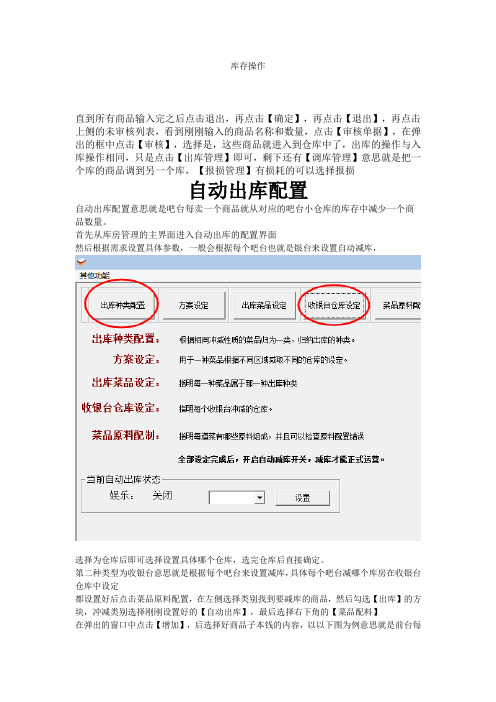
库存操作
直到所有商品输入完之后点击退出,再点击【确定】,再点击【退出】,再点击上侧的未审核列表,看到刚刚输入的商品名称和数量,点击【审核单据】,在弹出的框中点击【审核】,选择是,这些商品就进入到仓库中了,出库的操作与入库操作相同,只是点击【出库管理】即可,剩下还有【调库管理】意思就是把一个库的商品调到另一个库,【报损管理】有损耗的可以选择报损
自动出库配置
自动出库配置意思就是吧台每卖一个商品就从对应的吧台小仓库的库存中减少一个商品数量。
首先从库房管理的主界面进入自动出库的配置界面
然后根据需求设置具体参数,一般会根据每个吧台也就是银台来设置自动减库,
选择为仓库后即可选择设置具体哪个仓库,选完仓库后直接确定。
第二种类型为收银台意思就是根据每个吧台来设置减库,具体每个吧台减哪个库房在收银台仓库中设定
都设置好后点击菜品原料配置,在左侧选择类别找到要减库的商品,然后勾选【出库】的方块,冲减类别选择刚刚设置好的【自动出库】,最后选择右下角的【菜品配料】
在弹出的窗口中点击【增加】,后选择好商品子本钱的内容,以以下图为例意思就是前台每
卖1个雪碧库存就会对应减少一个雪碧,如果根底量是2那么就是前台卖1个后台减少2个,添加完成后确定
最后都设置完之后再点击【菜品配料】下面的【确定】会看到以下图
只要出库,冲减类别,配料的位置都改变成红圈内的状态即设置完成
最后设置好自动出库的开关之后商品每卖一个仓库就会对应减少了。
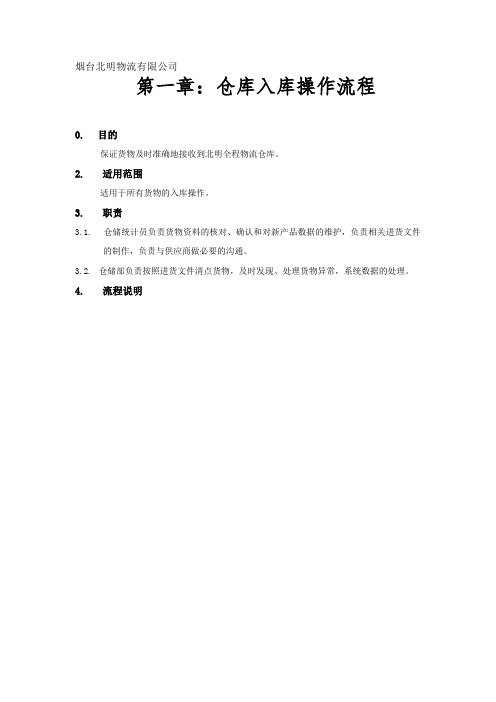
烟台北明物流有限公司第一章:仓库入库操作流程0.目的保证货物及时准确地接收到北明全程物流仓库。
2.适用范围适用于所有货物的入库操作。
3.职责3.1. 仓储统计员负责货物资料的核对、确认和对新产品数据的维护,负责相关进货文件的制作,负责与供应商做必要的沟通。
3.2. 仓储部负责按照进货文件清点货物,及时发现、处理货物异常,系统数据的处理。
4.流程说明4.1. 客户确认送货并通知烟台北明物流公司。
通知客户,按要求处理签收单注明并放入搁置区4.2. 客户运输公司或代理与仓储统计员通过E_MAIL的形式进行联系, 由仓储统计员与客户对货物资料、货物进行确认,包括对相关进货时间、地点、数量、毛净重、有无新配件、运输公司确认等。
4.3. 仓储统计员将入库信息通知仓库主管,仓库主管签发入库作业单。
4.4. 仓管员分配仓位,做好入库准备,叉车司机检查各项装卸搬运工具及作业准备。
4.5. 车到仓库之后,仓管员检查车辆封条是否完好、车内货物包装是否有短少、破损、受潮、变形等问题,如果存在上述问题则要求拍照,并告之仓储统计员,通知客户,按客户要求处理;填写《收货异常报告》和《收货破损报告》并要求司机上签字确认;4.6. 根据进货作业单清点货物数量;货物为原包装,则可根据外箱或板上LABEL显示的数量来清点;货物不是原包装,则须拆箱或拆板清点实物数量,二次打板的货物须拆板查看每箱数量和外观。
4.7. 签收入库资料,包括《北明物流入库作业单》(一式五联)、客户送货单及其他单证,司机凭《北明物流入库作业单》中的“门卫联”放行。
4.8. 仓管员根据入库货物存放库位,填写《入库记录表》,并将《入库记录表》和《北明物流物流入库作业单》中“存根联”和“财务联”交给仓储统计员。
4.9. 仓储统计员依据《入库记录表》在WMS系统中录入进货数据,保证数量与系统的准确性。
4.10. 仓储统计员将《北明物流入库作业单》中“财务联”交财务部做有关费用结算工作。
第1篇一、总则为了确保物流系统的正常运行,提高物流效率,保障人员和设备安全,特制定本操作规程。
本规程适用于公司内部所有从事物流工作的人员及设备操作人员。
二、适用范围本规程适用于公司所有物流系统,包括但不限于仓储、运输、配送等环节。
三、操作人员要求1. 操作人员必须经过岗前培训,具备相关操作技能和专业知识,方可上岗操作。
2. 操作人员应严格遵守本规程,确保操作规范、安全。
3. 操作人员应熟悉所使用设备的性能、结构、操作方法和维护保养知识。
四、物流系统操作流程1. 入库操作(1)货物验收:按照订单要求,对货物进行验收,确保货物数量、质量、包装符合要求。
(2)上架:将验收合格的货物按照分类、规格、批次等要求进行上架,确保货物整齐、有序。
(3)标记:在货物上贴上标签,标明货物名称、规格、数量、批次等信息。
(4)记录:将入库货物信息录入系统,确保数据准确、完整。
2. 出库操作(1)拣货:根据订单要求,从仓库中拣选出相应货物。
(2)复核:对拣选出的货物进行复核,确保货物数量、质量、包装符合要求。
(3)打包:将复核合格的货物进行打包,确保包装牢固、安全。
(4)发货:将打包好的货物送至指定地点,进行发货。
3. 运输操作(1)装车:将货物按照订单要求装载到运输车辆上,确保货物固定牢固。
(2)发车:发车前,对车辆进行检查,确保车辆状态良好。
(3)运输:在运输过程中,注意车辆行驶安全,避免发生交通事故。
4. 配送操作(1)配送:根据订单要求,将货物送达客户指定地点。
(2)签收:与客户进行货物签收,确保客户满意。
五、安全与环保1. 操作人员应遵守国家有关安全、环保的法律法规,确保生产安全。
2. 操作过程中,注意防火、防爆、防毒、防尘,确保人员安全。
3. 操作过程中,注意节能、减排,减少对环境的影响。
六、设备维护与保养1. 操作人员应按照设备使用说明书进行操作,确保设备正常运行。
2. 操作人员应定期对设备进行检查、维护、保养,确保设备性能良好。
(物流管理)物流软件操作说明系统操作说明系统城市网点划分:成均总部、成均电脑城门市(业务3部)、成均太升门市(业务4部)、成均新西南门市、成均剑龙门市、成均机场路门市、成均传化门市、十二个办事处(绵阳、德阳、广元、乐山、眉山、内江、自贡、宜宾、遂宁、南充、广安、深圳)、广州、重庆分公司,以这些城市网点作为发站和到站进行系统操作。
业务管理收货开单➢操作位置:业务管理收货开单➢操作员:总部客服部、各办事处票管、各分公司客服部、各门市信息员。
➢使用说明:输入托运单信息,发站到站是系统设定的城市网点,能够用助记码快速输入(助记码为中文的拼音首字母),如广州,输入GZ再按壹下Enter即可,如系统保存的数据没要选的城市则点放大镜进行新增(注:发站、到站、业务员、所属部门的基础数据必须提交总部新增);发货方和收货方可直接输入,如要保存客户资料可按F4收录。
➢运货类型:自运、需转配(只要有中转业务的均选择需转配,需炒货当下不用)。
1.自运:是指全程均由本公司运输。
2.需转配:即要中转给其他货运公司运输。
➢[托运单]中带“*”号的为必填项:1.印刷单号:为印刷的运单上的印刷单号。
2.货物名称、运费也为必填项,运费没确定的可录入0。
3.业务员:为业务的联系人,取件人:为实际货物的取件人,如客户上门发货的,当前接待人即为取件人。
备注:需要盖章、返单、易碎品等于备注中填写。
4.先垫付、介绍费已付、现付已付勾选后即会核销财务帐,公司规定不能勾选。
➢回单:公司规定按以下标准填写1.回单号:客户有自己回单号时,此处填写客户回单号,客户要求运单盖章返回时,此处填写印刷单号为回单号。
注:如果回单号有多个,可用逗号“,”区别开。
2.份数:输入回单号时,份数会自动计算出,如果只知道回单份数,就直接输入份数,回单号不知道能够不填。
➢报表:《托运单》车辆调度运营综合显示界面订单列表➢操作位置:业务管理车辆调度→订单列表➢操作员:总部客服部、各办事处票管、各分公司客服部、各门市信息员。
总账第一章系统管理第一节科目代码设置一、功能与作用1. 增加、修改、删除会计科目及代码。
2. 显示会计科目及其辅助信息。
3. 打印会计科目代码对照表。
4. 开始正式使用账务系统前,应该用此功能建立好本单位使用的科目代码。
二、界面说明1. 科目代码科目代码与科目一一对应,科目代码的每一位可以是字母或数字,采用分段编码方式。
分段的个数及每段的长度在设置核算单位时确定。
例如:科目代码“1110102”,其中第一段“111”表示一级科目代码,第二段“01”表示二级科目代码,第三段“02”表示三级科目代码。
注意:输入科目代码时必须遵守下列原则,否则系统不予接受。
输入各级科目代码的长度必须符合所定义的科目代码长度。
科目代码不能重复。
输入明细科目时,其上级科目必须已输入过。
同级科目的科目名称不能重复。
3. 科目名称即账户名称。
在此只需输入本级科目名称,而不需输入上级科目名称。
4. 分部门核算即是否对此科目下设部门账进行分类核算。
单击此栏显示‘∨’表示该科目为分部门核算科目。
此栏显示‘□’为不分部门核算的科目,记账后此科目无部门账。
分部门核算的科目要求该科目的余额和该科目下属部门的余额之和相等。
科目设成分部门核算后,一旦有了发生额或余额,就不能修改成“不分部门核算”科目,反之,如果分部门核算科目没有发生额或余额,可以将其修改成“部门核算”的科目。
所以,初始设定科目体系时,一定要规划好哪些科目分部门核算。
5. 分项目核算即是否对此科目下设项目账进行分类核算。
单击此栏显示‘∨’表示该科目为分项目核算科目。
此栏显示‘□’为不分项目核算的科目,记账后此科目无项目账。
分项目核算的科目要求该科目的余额和该科目下属项目的余额之和相等。
科目设成分项目核算后,一旦有了发生额或余额,就不能修改成“不分项目核算”科目,反之,如果分项目核算科目没有发生额或余额,可以将其修改成“项目核算”的科目。
所以,初始设定科目体系时,一定要规划好哪些科目分项目核算。
第一章系统管理一、部门代码管理一、功能与作用本功能主要为统计部门相关数据作准备,与各系统模块相连接,以便统计各类数据二、界面如下1.部门代码:为数字、字母混合,最好用数字,不要字母混合,部门代码级别为建账时设置,与其他模块相连接,代码共享2.删除:删除一个部门代码3.保存:保存本次操作4.打印:打印部门代码表5.退出:退出本界面二、职员代码管理一、本功能用于设置职员代码,与各模块相连接,便于统计职员信息、业绩、工资、OA二、界面如下1.职员代码:一、部门代码:为数字、字母混合,最好用数字,不要字母混合,部门代码级别为建账时设置,与其他模块相连接,代码共享2.职员名称:职员名称3.部门代码:所属部门,要填列准确,本模块中请假申请中涉及部门代请假4.物流系统:打勾,则在物流系统中生效5.新增:新增一个职员代码6.删除:删除一个职员代码,有业务则不能删除7.保存:保存本次操作8.打印:打印职员代码表9.退出:退出本操作界面三、用户管理一、功能与作用本功能主要OA系统相关数据作准备,与各相关系统模块相连接,以便统计各类数据二、界面如下一、用户代码、名称:本代码、名称在本模块不能修改、增加,在控制台=>建账>WEB 用户管理里设置修改二、部门代码:部门代码必须填,为了方便各类申请、审批三、主管代码:为了审批作准备,必填项四、职员代码:可选填,填列后,在各项申请时会自动带入按钮说明:保存,指保存修改后的数据。
退出,为退出本功能窗四、个人档案管理一、功能与作用本功能主要OA系统相关数据作准备,与各相关系统模块相连接,以便统计各类数据二、界面如下一、个人代码、名称:本代码、名称在本模块不能修改、增加,在控制台=>建账>WEB用户管理里设置修改二、客户地址,为个人实际联系主址三、联系电话四、移动电话五、联系QQ六、邮箱地址七、个人网页八、传真号码按钮说明:保存,指保存修改后的数据。
退出,为退出本功能窗说明:本处只出现本操作员相关信息,以供本操作员修改五、短信管理一、本功能提供清除上一年度短消息,短消息清理后不可恢复二、操作界面一、日期,可以修改月份二、确定,指清理指定月份短消息,为不可逆操作三、退出,指退出本操作界面第二章公告管理一、公告发布一、本功能提供,公告的发布,修改,关闭,恢复,公告一经“公告审核”处审批或退回或关闭,则不在本处出现,若想查询审批状况可以下一菜单“公告查询处查询相关状态”二、操作界面一、新增,表示新增加一个公告,点击后出现新的界面说明:主题:为新公告的主题有效期:为公告有效期间,超过本期限,则本公告在公告查询处无法查询范围:暂时不生效内容:为公告实际内容保存,指保存本次操作退出,指退出本界面二、修改,表示对刚录入未经主管处理的公告进行修改。
安易物流存货操作说明安装V7演示版:首先要安装SQL2000数据库,然后安装V7SQL,执行至完成,系统含全部ERP模块演示版,系统不含演示账套。
安装完系统后,用户首要任务是新建账套,可以用于学习,也可以用于正式做账。
操作如下:执行[系统管理]程序,V5安装完后会在桌面生在[安易V5系统管理]快捷方式,V6安装后会在程序开始的菜单的<安易ERP-V6(FOR SQL)>组中出现,V7安装完后会在桌面生在[安易V7系统管理]快捷方式。
进入系统管理的初始密码为1。
进入以后在菜单中找到账套管理->新建账套,点击后进入新建账套窗口,如下图:说明:单位代码为三位长度,建议用数字,单位性质没有实际的意义,单位行业用于集团财务及报表合并,一般在新建时不动,主管及主管密码不能为空,主管会出现在打印的凭证及账册,主管密码用于修改账套信息及删除账套,要记牢,启用时间选实际打算开始录入凭证的时间,将带入行业科目的勾打上,可以带入本行业一级科目,然后进行更改,在此要注意的是,15/20/21/22类行业的科目是新科目代码,第一级长度为四级。
建完账后,系统会提示初始用户为1,密码也为1。
然后进入物流,就可以开始做账了。
一、系统管理设置1、部门代码的设置1.1功能与作用1.1.1 用于核算各部门在物料流转过程发生情况,便于统计及计算成本。
1.1.2 部门代码共二十位,只可用数字,不允许重码。
部门代码的分级关系在核算单位设置时定义。
此处按已经定义的级数关系设置部门代码。
1.1.3 本功能用于增加、修改、删除部门代码和名称,打印部门代码对照表。
1.2如何编制部门代码部门的层次性与部门代码的分级企事业单位自上而下形成树状层次部门结构,以企业为例,如下图:2、职员代码设置(与物流相关的人员,并非公司的每一位员工)3、用途代码设置3.1功能与作用3.1.1 本功能用于定义各种材料的用途代码及其名称。
3.1.2材料用途是材料用于生产哪批产品或那种产品,对于按产品品种计算成本的单位,材料用途是指产品的名称;对于分批法计算成本的单位,材料用途是指产品的批别。
3.1.3 在输入出库单据之前,必须把各种可能的材料用途预先定义。
3.1.4分配材料成本时,将按此处定义的用途自动将材料费用进行分配。
3.2操作方法材料用途代码最长可以有八位。
可用数字、字母混合编码。
但字母必须是大写。
如果输入的是小写字母,则系统自动转换成大写字母。
注意:材料用途代码不能重复。
输入新代码为增加,若是旧代码则调出相应的材料用途信息供修改。
当增加了一个新代码后,请用鼠标单击“保存”钮或按[Alt+S]键进行保存,否则用鼠标单击“取消”钮或按[Alt+C]键放弃。
4、库房代码设置5、用户仓库关系设置5.1用于规定各个物流用户管辖的仓库,防止入库单或者出库单录入错误。
5.2只有核算单位参数中启用了用户仓库关系的选项后,这时的关系设置才能生效。
6、物料代码管理6.1功能与作用6.1.1本功能用于定义各种材料的代码、名称、规格、成本计价方法等。
6.1.2在输入出库、入库单据前,必须用本功能将各种材料的代码及其它相关信息存入计算机。
6.1.3材料代码的结构如下:(假定在定义核算单位时,已将材料代码结构定为2-2-3)×××××××━━━━━━━一级码二级码三级码(明细码)01钢材类一级码0101━园钢二级码0101020━20mm∮园钢明细码0101025━25mm∮园钢明细码0101030━30mm∮园钢明细码0102━其它钢材二级码0102001━钢锭明细码0102001━钢板明细码0102003━下脚料明细码注意:⑴大类、小类的代码必须先存入计算机后,其下属的材料代码才能存入计算机。
⑵任何一明细材料的代码其前半部是其所属的大类和小类代码。
⑶大类代码的位数,小类代码的位数和顺序编码的位数可由用户自己定义,定义的过程见第三章第一节。
上面举例中,我们采用的是2-2-3结构。
⑷为区别大类、小类起见,我们把某一具体材料的编码称为明细代码。
例如:01010256.1.4材料代码可用数字、字母混合编码,但字母必须是大写。
如果输入的是小写字母,则系统自动转换成大写字母。
6.1.5材料代码一经确定,请勿任意改动。
6.1.6 材料代码的定义包括定义材料的名称、规格、计量单位、最低储量、最高储量、计价方法、保质期等,是对材料目录的管理。
7、往来代码设置7.1功能与作用7.1.1 本功能用于设置往来客户代码,对往来客户代码进行增、删、改和打印。
7.1.2 客户代码共 20 位, 只可以用数字编码。
7.1.3 往来代码的级数关系在核算单位设置时已经定义,代码定义时,应严格按照已经设置的级数关系定义。
7.1.4要求用户在编辑输入往来业务和凭证前应先设置好往来客户代码。
二、核算单位参数设置(根据用户实际操作来设定)三、物料余额装入1功能与作用1.1本功能用于输入由手工转入计算机时启用日期以前各个月份的库存数量、金额。
1.2只装入最明细的材料库存数量、金额。
1.3计算机会自动汇总上级材料库存数量、金额。
汇总方式如下,进入余额关闭功能窗口,点汇总上级按钮。
1.4按实际价进行成本核算的材料,如果选择成本计价方法是“加权平均法”或“移动平均法”或“个别确认法”,则只需输入年初库存余额或启用月份以前的各月库存余额;如果选择“先进先出法”或“后进先出法”,则需要输入启用月份以前各月每一笔材料的收、发情况。
1.5一种材料可以分不同仓库装入库存余额,分不同仓库汇总材料余额。
1.6必须在输入各种单据之前将所有明细材料的余额等装入完毕。
1.7本功能仅在系统开始使用时有效,投入正常运行后,可将本功能封死。
2操作2.1 仓库代码:已经定义的仓库代码,可以按“下箭键”选择。
2.2 材料代码已定义的材料代码,可在浏览窗口中进行选择。
若当前材料的计价方式为全月一次加权平均、移动平均或个别计价法,则可输入年初余额。
四、往来余额的装入当我们物流系统不与总帐相连接时,可以通过余额装入关闭中输入五、日常操作(一)采购管理1、〖采购管理系统〗中根据生产计划或销售计划,结合库存现存量及安全库存量,根据产品结构自动生成材料采购计划,人工干预后,据以生成采购订单。
例如:11月1日,采购部门向供应商金坛市水北东吴电器厂订购如下材料,并经审核确认无误执行:存货编码存货名称规格型号单位采购数量采购单价010A01 直流电机220V 个50 100010B05 包装箱FAK 只50 100010C01 老滑板010A 只50 100010C02 新滑板只40 200010C03 新粉末冶金偏芯个20 50010C04 粉末冶金套只100 472、采购单审核2.1材料采购结算单据的审核是仓库管理工作中的一项必要手续,用于确认采购结算单据的正确性,并用于记帐及后续操作。
2.2设立此功能的目的也是在于防止输入人员有意或无意的错误操作。
点开采购单审核窗口,确认3、采购单发出当采购入库单一旦发出以后,我们就可以直接将采购入库单生成入库单,而无需再输入一次。
注意:1. 已输入的单据未发出签章,不能记帐。
2. 已签章发出不能直接修改。
3. 由“李东”签章发出的单据不能由“陈明”取消签章。
4. 已发出记帐的单据不能直接修改。
只能做调整分录或红字冲销修改。
(二)入库管理1.采购入库单生成1.1根据客户信息查询已发出的采购单(货物没有到齐)1.2根据采购信息,及本次到货情况生成入库单。
例如:11月2日,采购订单2008110201,供应商送来如下材料,办理检验全部合格入材料库:存货编码存货名称规格型号单位入库数量入库单价010A01 直流电机220V 个40 100010B05 包装箱FAK 只50 100010C01 老滑板010A 只50 1002、入库单录入(与采购入库单录入相似)入库单是确认材料已经入库的原始单据。
3、入库单验收3.1材料的入库验收是仓库管理工作中的一项必要手续。
本功能即是在计算机中实现这一手续。
入库单据经过有关人员的验收并确认签章后认为是正确的,方可用于审核、记帐。
3.2设立此功能的目的在于防止输入人员有意或无意的错误操作。
3.3只有经过验收的入库单据才能进行审核、记帐。
不能先审核后验收。
3.4逐张单据验收,所选的全部单据。
系统首先查询选定范围内的未验收单据,并验收全部单据。
对单据签章。
并将验收人员的名字附在该张单据上。
这是一种成批快速验收签章的方法。
4、入库单审核只有经过验收的入库单据才能进行审核。
选择审核入库单据的范围逐张单据审核5、调拨单录入输入仓库间的调拨单据,在编辑调拨单据的时候,可以定义调拨成本,或者按不同的成本计价方法由计算机结转调拨成本。
一张调拨单据经记账后,自动生成一张调拨入库单据和一张调拨出库单据。
6、调拨单审核7、所有的入库单、调拨单输入完毕,审核后需到存货管理界面进行记帐。
只需打开入库单记帐,确认即可,几秒钟之内就内完成相关操作。
(二)出库管理1、限额领料单1.1功能说明1.1.1限额领料单是用于控制某种产品(用途)领用材料数量限额的一种单据。
本功能用于将手工制定的限额领料单输入计算机。
1.1.2一张限额领料单上可以定义某用途所领用的各种材料的限额总数。
1.1.3限额领料单经审核生效后,在每次领用材料,填制出库单时就可以调用,从而控制领用材料的数量在限额以内。
1.1.4经审核生效后,可以被“材料出库单”调用,便于限额控制。
例如:11月3日,一车间限额领用材料如下,用于生产一产品:存货编码存货名称规格型号单位领用数量010C06 合格证FAK 张 5010C07 泡沫010A.B 只15010C08 外壳拉手010A.B等只102、限额单的审核2.1审核已输入的限额领料单,只有审核后的限额领料单才能生效,供材料出库时使用。
2.2 建议:2.2.1凡是需控制限额的材料,在出库领用以前最好定义限额领料单。
然后依据此处讲述的方法审核签章。
2.2.2此功能最好由非限额领料单输入人员使用,以形成牵制关系。
操作步骤:点开限额领料单审核窗口——确认,可以选择单审,也可以进行批量审核。
3、限额出库单的生成3.1功能说明3.1.1根据时间段查询已审核的限额单3.1.2根据限额单信息,及本次出库情况生成出库单。
3.2操作说明3.2.1录入时间,点确认。
3.2.2进入出库单信息后选择本次出库数量,点确认生成本次出库单。
4、出库单录入4.1功能说明4.1.1出库单据是确认材料出库而编制的单据,它是导致库存减少的一个重要单据。
4.1.2如果本次出库材料是依据限额领料单领用的,则输入出库单据时,调用已经定义并审核后的限额领料单。